A veces, intentará copiar y pegar o arrastrar y soltar un archivo de imagen o cualquier otro tipo de archivo desde un sitio web a su dispositivo con Windows 8.1 o Windows 10, obtendrá el mensaje "¿Quiere permitir que los archivos de este sitio web se copien en su computadora?"Mensaje. Este tutorial le mostrará cómo habilitar o deshabilitar esta función..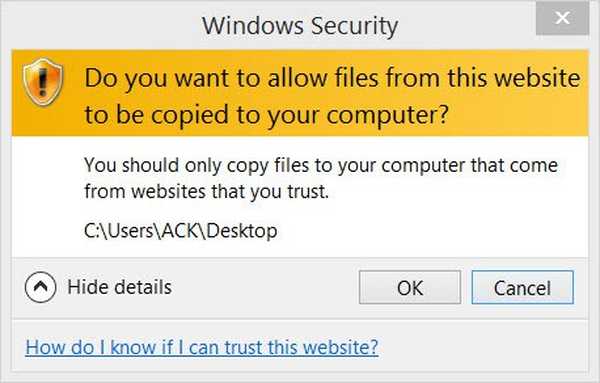
No se recomienda desactivar el mensaje "¿Quiere permitir que los archivos de este sitio web se copien en su computadora?" Porque podría hacerlo por error. Siempre es una buena medida de prevención que esta función verifique sus acciones. Sin embargo, aprenderá cómo deshabilitarlo o habilitarlo y optimizar su sistema operativo Windows 8.1 o Windows 10 para satisfacer sus necesidades..
¿Quiere permitir que los archivos de este sitio web se copien en su computadora??
- Cambiar la configuración de seguridad
- Modifica la configuración de tu registro
- Personalizar la configuración de GPO
1. Cambiar la configuración de seguridad
- Abra su aplicación Internet Explorer en Windows 8.1 o Windows 10.
- Haga clic izquierdo o toque el botón "Herramientas" que tiene en la parte superior de la pantalla.
- En el menú "Herramientas", haga clic con el botón izquierdo o toque la función "Opciones de Internet".
- Ahora que tiene la ventana "Opciones de Internet" frente a usted, haga clic con el botón izquierdo o toque la pestaña "Seguridad" situada en la parte superior de esta ventana..
- Tendrá en esta ventana un tema llamado "Seleccione una zona para ver o cambiar la configuración de seguridad".
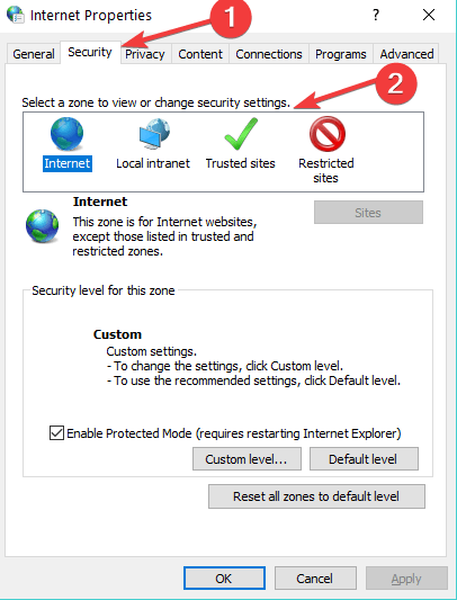
- En el tema anterior, debe hacer clic con el botón izquierdo o tocar el ícono "Sitios restringidos"..
- Haga clic con el botón izquierdo o toque el botón "Nivel personalizado ..." en la parte inferior de esta ventana..
- Tendrá frente a usted la ventana "Configuración de seguridad - Zonas de sitio restringidas".
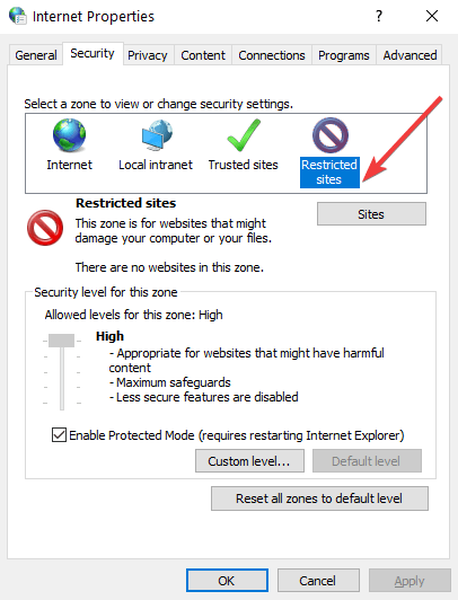
- En la lista presentada en esta ventana, vaya a la opción "Arrastrar y soltar o copiar y pegar archivos"..
- Haga clic con el botón izquierdo para marcar la opción "Habilitar" en la función anterior.
Nota: También puede optar por desactivar esta función seleccionando la opción "Desactivar". - Haga clic izquierdo o toque el botón "Aceptar" en esta ventana.
- Haga clic izquierdo o toque el botón "Aplicar" en la ventana "Opciones de Internet".
- Cerrar Internet Explorer.
- Reinicie su dispositivo Windows 8.1 o Windows 10.
- Intente ver si esta función estaba habilitada y ya no recibe este mensaje.
- RELACIONADO: Solución completa: 'Hay un problema con el certificado de seguridad de este sitio web'
2. Modifique la configuración de su registro
Si el método anterior no funcionó para usted, también puede cambiar este mensaje desde la ventana del Editor del Registro siguiendo los pasos a continuación..
- Mantenga presionado el botón "Windows" y el botón "R" para abrir la ventana "Ejecutar".
- En el cuadro de ejecución, deberá escribir "regedit" sin las comillas.
- Presione el botón "Enter" en el teclado.
- En el panel lateral izquierdo, deberá hacer doble clic o tocar la carpeta "HKEY_CURRENT_USER".
- En la carpeta "HKEY_CURRENT_USER", haga doble clic o toque en la carpeta "Software".
- En la carpeta "Software", haga doble clic o toque en la carpeta "Microsoft".
- En la carpeta "Microsoft", haga doble clic o toque para abrir la carpeta "Windows".
- En la carpeta "Windows", haga doble clic o toque en la carpeta "CurrentVersion".
- En la carpeta "CurrentVersion", haga doble clic o toque en la carpeta "Configuración de Internet".
- En la carpeta "configuración de Internet", haga doble clic o toque en la carpeta "Zonas".
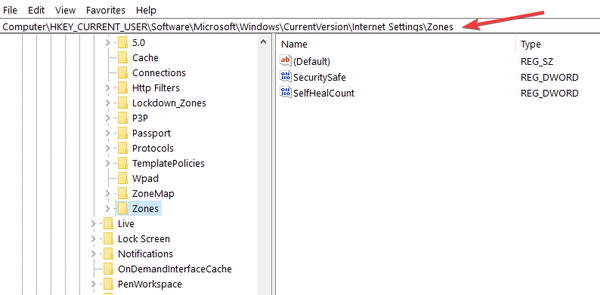
- En la carpeta "Zonas", haga doble clic o toque la carpeta "4".
- En el panel lateral izquierdo, haga doble clic en "1802" DWORD.
- Ahora, si cambia en el campo "Información del valor" al valor de "0", no le mostrará el mensaje especificado.
- Haga clic con el botón izquierdo o toque el botón "Aceptar".
- Cierre la ventana "Editor del registro".
- Reinicie el sistema operativo Windows 8.1 o Windows 10 para que los cambios surtan efecto.
- Intente arrastrar y soltar una foto o archivo específico de un sitio web y ver si todavía recibe este mensaje.
3. Personalizar la configuración de GPO
También hay una tercera solución que puede usar e implica cambiar la configuración de su GPO. Estos son los pasos a seguir:
- Vaya a Configuración de usuario> seleccione Plantillas administrativas> vaya a Componentes de Windows> navegue hasta Administrador de archivos adjuntos.
- Busque la política 'No conservar información de zona en archivos adjuntos'> habilítela. De esta manera, su computadora ejecutará todos sus archivos descargados sin mostrar ninguna alerta.
- Para ser más específico, puede habilitar la lista de inclusión de políticas para las siguientes extensiones de archivo que suele ejecutar .exe; .docx; .doc; .xlsx
Esto es prácticamente todo lo que necesita hacer para deshabilitar el mensaje "¿Desea permitir que los archivos de este sitio web se copien en su computadora?" Que recibe al intentar copiar un archivo de un sitio web a su Windows 8.1 o Windows 10 dispositivo. Si tiene alguna otra pregunta con respecto a este artículo, háganoslo saber en los comentarios a continuación..
HISTORIAS RELACIONADAS PARA VER:
- El tamaño del archivo supera el límite permitido y no se puede guardar.
- Solución: 'La configuración de seguridad actual no permite descargar este archivo' en Windows 10
- REVISIÓN: Archivos abiertos en el programa incorrecto en Windows 10, 8.1, 8, 7
Nota del editor: Esta publicación se publicó originalmente en noviembre de 2014 y desde entonces se ha actualizado para brindar frescura y precisión.
Fue útil esta página? sí No ¡Gracias por dejarnos saber! También puede ayudarnos dejando una reseña en MyWOT o Trustpillot. Aproveche al máximo su tecnología con nuestros consejos diarios Dinos por qué! No hay suficientes detalles Difícil de entender Otro Enviar- Todos los consejos de Windows 10 que necesita saber
- Guías de Windows 10
- ventanas 8.1
 Friendoffriends
Friendoffriends


